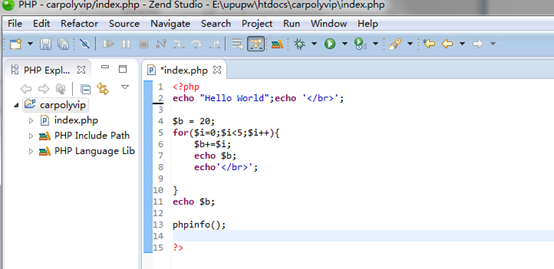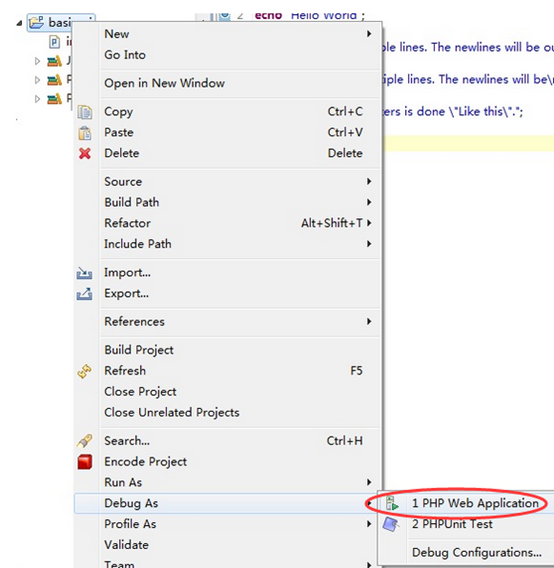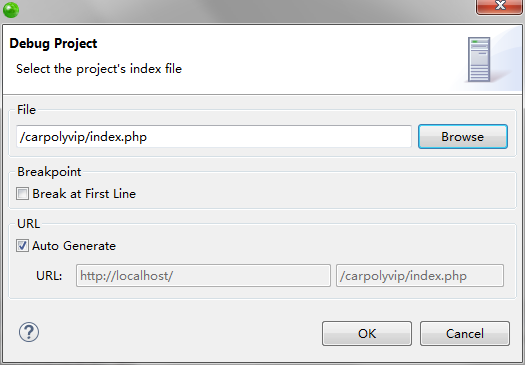一、安裝Zend studio 12
安裝過程比較簡單,就不簡述。
二、修改PHP.ini文件
在UPUPW文件夾目錄下,找到\upupw\PHP5\php.ini配置文件,並通過搜索找到以下關鍵字"xdebug",並修改成以下內容。
[Zend]
;zend_extension="E:\upupw\PHP5\ext\php_ioncube_loader.dll"
[Xdebug]
zend_extension="E:\upupw\PHP5\ext\php_xdebug.dll"
xdebug.collect_params=1
xdebug.collect_return=1
xdebug.auto_trace=0
xdebug.trace_output_dir="E:\upupw\xdebug\trace"
xdebug.profiler_output_dir="E:\upupw\xdebug\profiler"
xdebug.max_nesting_level=100
xdebug.remote_enable = on
xdebug.remote_handler=dbgp
xdebug.remote_host=localhost
xdebug.remote_port=9000
xdebug.profiler_enable = off
xdebug.profiler_enable_trigger = off
二、啟動UPUPW
雙擊啟動面板,並將所有服務全部啟動(或至少啟用WEB+數據庫),界面如下:

三、配置Zend studio的debug環境
1)打開軟件,完成初始化後,找到Windows->Preferences->PHP-PHP Executable àadd添加PHP 5.4

完成PHP5.4環境和路徑添加。
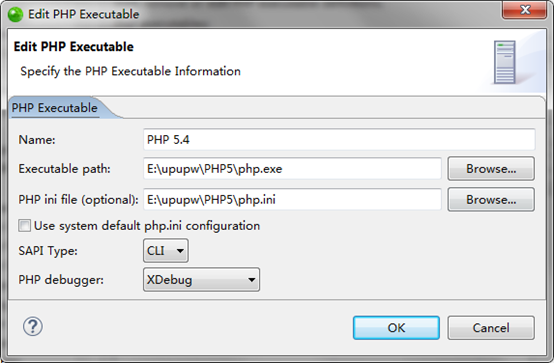
2)添加HTTP Server ,在PHP配置欄下找到,Servers項目,新建一個本地連接到UPUPW的Web服務器。
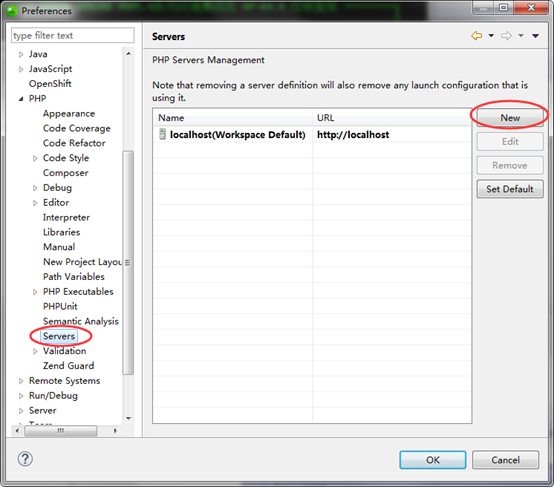
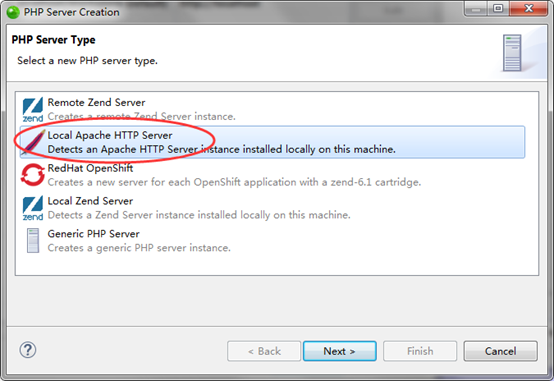
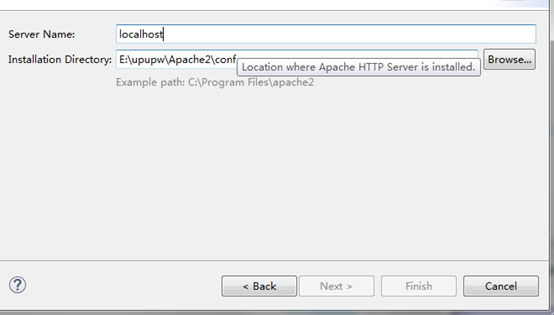
3)找到debug選項,將PHP環境調整為PHP5.4,
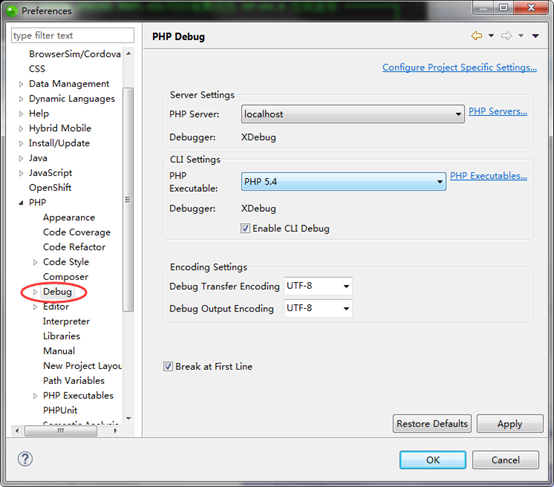
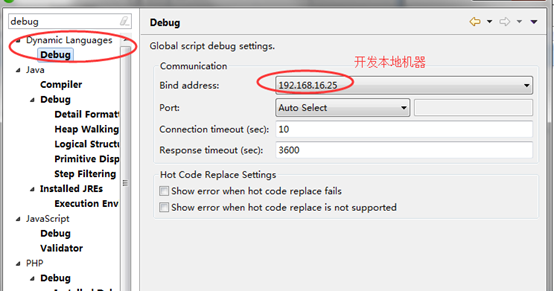
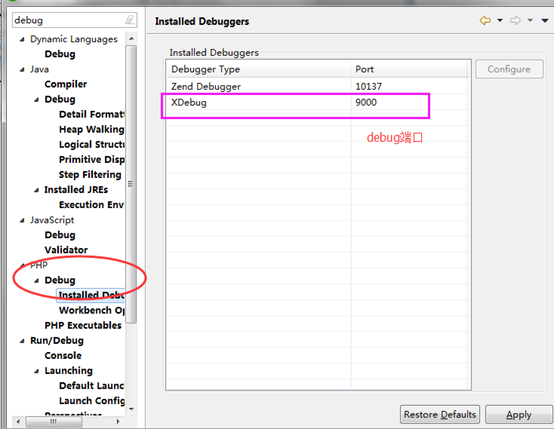
3)完成後,點擊OK保存
4)新建本地PHP項目,file->New->Local PHP Project
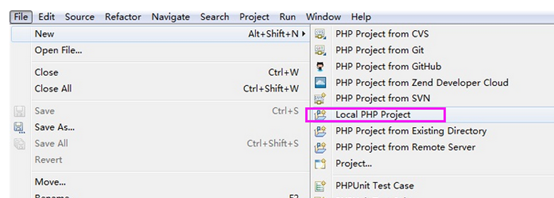
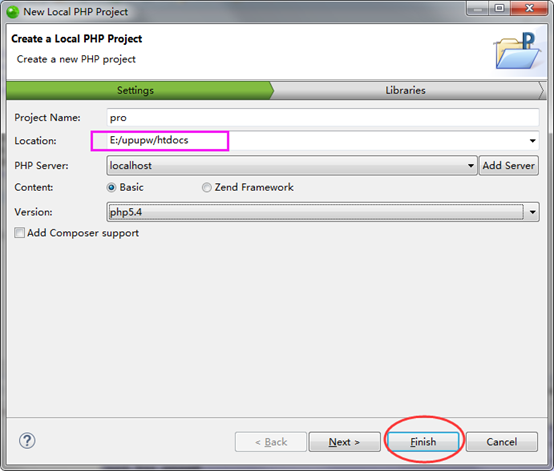
5)項目測試,在新建的項目裡面添加以下代碼。
<?php
echo "Hello World";echo '</br>';
$b = 20;
for($i=0;$i<5;$i++){
$b+=$i;
echo $b;
echo'</br>';
}
echo $b;
phpinfo();
?>